- 浏览: 19976 次
-

文章分类
最新评论
Matlab绘图总结1
Matlab绘图总结1
Contents
- 概述
- 2D绘图plot
- 设置标题,xy轴标签及网格
- 改变图形窗口背景
- 绘制多个曲线在一个图上
- 改变线形及标记
- 坐标轴(axis)控制
- 图例 legend
- 双坐标轴图形绘制 - plotyy
概述
matlab有着比较强的绘图功能,在进行计算后处理时,使用matlab绘图有着origin等绘图软件无法比拟的优点。但matlab需要比较多的代码编辑,导致许多人宁愿使用origin也不用matlab。 实际上,在科学制图领域,matlab并不出众,特别在美化方面,需要比较多的代码(如果需要看看哪个科学绘图适合你可以参考下面这个链接:http://www.zhihu.com/question/21664179 ) ,但由于matlab脚本简单易懂,且普及度比较高,因此在学术界目前还是占据着绝大部分的市场。下面专门对matlab的2D,3D绘图进行总结,后面还将介绍如何美化matlab的图形。(PS.你现在看的这篇文章也是用matlab生成的) copy一段回答:
- 工科生说Matlab完爆其他
- 数学系的说Mathematica高贵冷艳
- 统计系的说R语言作图领域天下无敌
- 计算机系的说Python低调奢华有内涵
- 生物狗说Graphpad和Origin脑残都会用``````
- 外行说EXCEL就够了...
- 艺术系说你把我画板拿给我......
- 都会的天下无敌....
在介绍下面内容的时候,先准备一些数据,下面的绘图都会以这些数据来进行绘制。
clc;
clear all;
close all;
x = 0:0.1:10;
y1 = 2*sin(x)+0.1;
y2 = x.*y1;
y3 = cos(x)./(x+0.1);
y = [y1;y2;y3];
marker_style = {'>';'<';'s';'o';'d';'v';'p';'^';'*';'+';'x';'h'};
line_style = {'-';'--';':';'-.'};2D绘图plot
2d绘图最多的莫过于plot。
函数格式:plot(x,y) 其中x和y为长度相同坐标向量。
figure
plot(x,y1);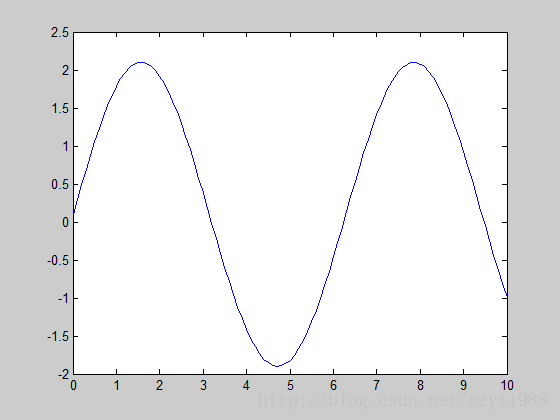
方便简单两句搞定,figure用于新建一个绘图窗口,通过这个窗口,可以进行一些设定,plot会自动依附于最近的绘图窗口上。
plot函数有许多重载,第三个参数可以通过文本设置线形和颜色,线形颜色的简单设置可以通过第三个参数完成,复杂的设置可以通过plot第三个参数之后的参数进行指定。
设置标题,xy轴标签及网格
- 给plot添加x轴标签,y轴标签,标题,有些时候为了更清晰明了的监控,还需要显示网格
xlabel,ylabel,title函数分别用于给x轴添加标签,y轴添加标签,及图片标题;如果不需要在里面输入函数及控制粗体斜体什么的,直接输入字符串即可,grid on即可显示网格,若不想显示, 可以使用grid off,注意gridon函数需要在plot之后调用,因为grid需要根据坐标轴情况来显示网格, 如果在plot之前,grid还不知道坐标轴的分布。具体例子如下:
figure
plot(x,y1);
grid on
xlabel('x轴');
ylabel('y轴');
title('标题');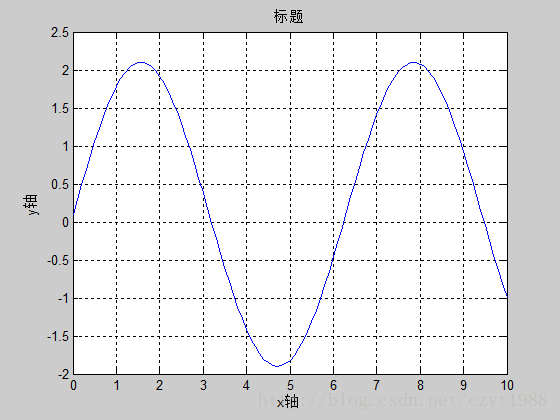
但是如果希望在x轴,y轴的标签显示更丰富,这时候就可以使用latex,例如我要在x轴标签上显示公式,可以设置Interpreter属性为LaTex具体见下例:figure
plot(x,y1);
grid on
ylabel('$2\sin (x) + 0.1$','Interpreter','LaTex');
title('$\int {x\cos (\sqrt {{x^2}} )} $','Interpreter','LaTex');
xlabel('$\sum {{x^2}} + \int {ydt}$','Interpreter','LaTex');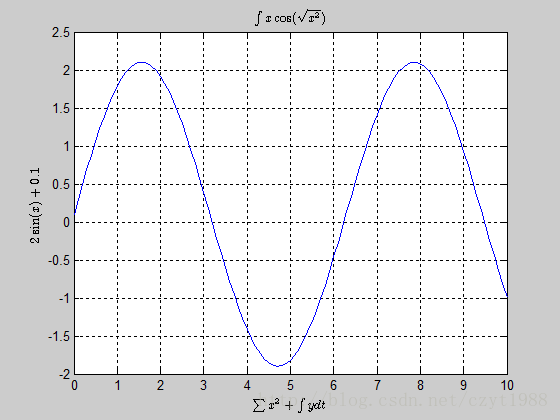
改变图形窗口背景
虽然很方便的画出了图,但大家都不会觉得这幅图好看,灰色的背景,白色的底纹,无论如何也不能放到论文什么的里面,大大的灰色区域让图片和白色的纸张有就像有一层深深的隔阂。 matlab中,有个功能非常强大的函数set,它可以设置句柄的属性。 当前图像的句柄可以直接用gca获取,因此,要改变当前图形窗口的背景只需要如下例中set(gcf,'color','w');即可:
figure
set(gcf,'color','w');
plot(x,y1);
grid on
xlabel('x轴');
ylabel('y轴');
title('标题');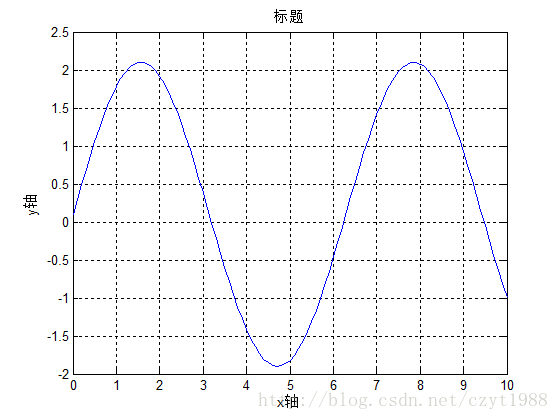
通过此函数可以控制非常多的属性,gcf是figure生成的窗口的句柄,有三个句柄获取函数是经常使用的:
- gcf返回当前Figure对象的句柄值
- gca返回当前axes对象的句柄值
- gco返回当前鼠标单击的句柄值,该对象可以是除root对象外的任意图形对象,并且Matlab会把当前图形对象的句柄值存放在Figure的CurrentObject属性中。
在绘图里gcf和gca句柄经常用到。
另外,下面这个函数在出图时经常使用:
set(gcf,'unit','normalized','position',[0.2,0.3,0.4,0.2]);此函数的功能是自动调整绘图窗口的大小,上面语句是控制绘图窗口(figure)左下角在屏幕上的显示位置是以(0.2,0.2)为原点(屏幕尺寸的原点也为左下角),窗口长0.4,宽0.2。 通过这个函数,能方便统一的生成一个统一尺寸的图,且不用每次都手动调整。上例代码改成如下:
figure
set(gcf,'color','w');
plot(x,y1);
grid on
xlabel('x轴');
ylabel('y轴');
title('标题');
set(gcf,'unit','normalized','position',[0.2,0.2,0.4,0.2]);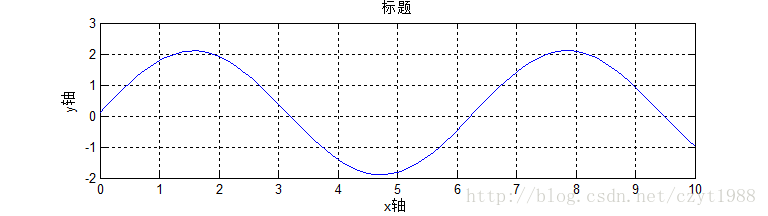
可以看到,图片的尺寸有明显改变。
下面开始介绍几个最长用到的设置
绘制多个曲线在一个图上
当一个图上有多条曲线时,连续调用两次plot会发现只能显示最后一次调用的结果,若希望多条曲线能都绘制在一个图上,只需要hold on命令即可
figure
set(gcf,'color','w');
plot(x,y1);
hold on
plot(x,y2);
grid on
xlabel('x轴');
ylabel('y轴');
title('标题');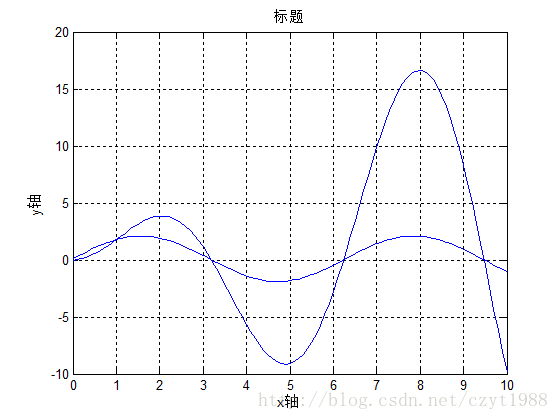
改变线形及标记
许多时候,在一张图上绘制多个曲线时,需要给每个线形设置不同的线形和标记,在“概述”的初始化数据代码中, marker_style是所有的标记样式,line_style是所有的线形样式。两者组合起来,可以绘制种类繁多的线形
figure
set(gcf,'color','w');
x_temp = 1:10;
hold on
for i=1:length(marker_style)
y_temp = ones(1,10);
y_temp = y_temp .* i;
plot_style = strcat('-',marker_style{i,1});
plot(x_temp,y_temp,plot_style);
text(x_temp(end)+0.5,y_temp(end),plot_style);
end
上代码中strcat是合并字符串函数,和c语言的一模一样。c里面的字符串操作函数在matlab里都有对应的函数, 其中最常用的莫过于格式化函数sprintf,如果使用sprintf,plot_style =strcat('-',marker_style{i,1});将写成:
plot_style = sprintf('-%s',marker_style{i,1});设置线形及标记有四个属性经常用到分别是:
- LineWidth 设置线宽
- MarkerEdgeColor 设置标记的边框颜色
- MarkerFaceColor 设置标记的内部天策颜色
- MarkerSize 设置标记的尺寸
figure
set(gcf,'color','w');
x_temp = 1:10;
hold on
for i=1:length(marker_style)
y_temp = ones(1,10);
y_temp = y_temp .* i;
plot_style = strcat('-',marker_style{i,1});
marker_color = [rand rand rand];%获取一个随机颜色
handel_plot = plot(x_temp,y_temp,plot_style,'LineWidth',2,...
'MarkerEdgeColor',[rand rand rand],...
'MarkerFaceColor',marker_color);
set(handel_plot,'MarkerSize',8);
set(handel_plot,'color',marker_color);%设置线的颜色和marker的颜色一致
text(x_temp(end)+0.5,y_temp(end),plot_style);
end
上代码中把plot返回的句柄记录下来,用于设置属性。上例使用了两种方法设置属性,一种是set函数, 另外一种是直接在plot的第四个参数开始进行指定名称的设置,在'MarkerFaceColor'之后还可以一直延续下去, 不过我更喜欢用set函数进行设置,因为matlab的换行的那三个点实在不喜欢……
figure
set(gcf,'color','w');
x_temp = 1:10;
hold on
for i=1:length(line_style)
y_temp = ones(1,10);
y_temp = y_temp .* i;
handel_plot = plot(x_temp,y_temp,line_style{i,1},'LineWidth',2);
text(x_temp(end)+0.5,y_temp(end),line_style{i,1});
end
ylim([0 5]);
坐标轴(axis)控制
有时候,坐标轴并不是我们需要的范围里显示,那么就需要对坐标轴进行设置。
axis([xmin xmax ymin ymax zmin zmax])
若没有z轴,可以不用写z轴范围
axis函数可以设置坐标轴显示范围,其调用格式为:
- axis equal:纵、横坐标轴采用等长刻度。
- axis square:产生正方形坐标系(缺省为矩形)。
- axis auto:使用缺省设置。
- axis off:取消坐标轴。
- axis on:显示坐标轴。
若想单独设置x轴或y轴范围,可以使用xlim,ylim函数
xlim([xmin xmax])
ylim([ymin ymax])
figure
set(gcf,'color','w');
plot(x,y1);
xlim([2 8]);
ylim([0 3]);
xlabel('x轴');
ylabel('y轴');
title('标题');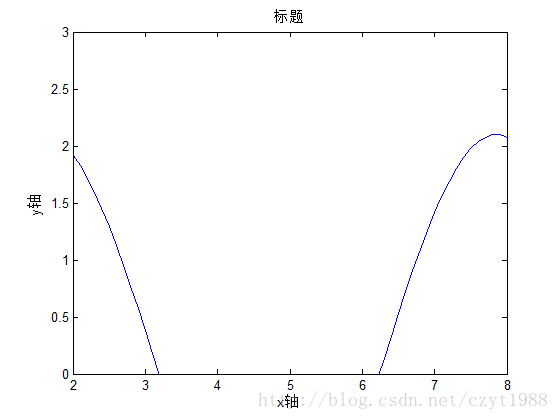
改变坐标轴显示数值,可以通过改变xtick,ytick属性来实现:
set(gca,'xtick',x_tick);
set(gca,'ytick',y_tick);x_tick用于定义需要显示的范围向量,如想x轴从1到10,每隔0.5显示一个,那么x_tick就写成[1:0.5:10],如果1之前还有数据或者10之后还有数据都将不会显示
改变坐标轴的文字显示可以通过改变XTickLabel,YTickLabel实现:
set(gca,'XTickLabel',x_label);
set(gca,'YTickLabel',y_label);x_label,y_label是对应要显示的字符串cell。需要注意的是这个cell的长度需要和上面x_tick的长度对应起来,例如x_tick设置为
[0,1,2,3,4]而x_label设置为
{'零','一','二'}前面的0,1,2将会替换为'零','一','二',但到后面的“3,4”,没有替换内容时,matlab会自动又从cell的第一个开始,既“3,4”将被替换为'零','一'。 看看下面这个例子:
figure
set(gcf,'color','w');
plot(x,y1);
grid on
xlabel('x轴');
ylabel('y轴');
title('标题');
x_tick = [1:2:10];
set(gca,'xtick',x_tick);
set(gca,'ytick',[-2:1:3]);
for i=1:length(x_tick)
x_label{i,1} = sprintf('%.3fπ',x_tick(i)/pi);
end
set(gca,'XTickLabel',x_label);
set(gca,'YTickLabel',{'负二','负一','零','一','二','三'});
由于XTickLabel属性的长度需要和xtick设置的对应,因此,通常XTickLabel在xtick之后设置。
这个函数经常用于显示x轴为时间格式的内容。
图例 legend
如果有许多线,为了对每个线所代表的含义加以描述,就需要添加图例进行说明,此时需要用到函数legend legend函数需要每个线条的句柄和对应的文字作为输入,因此plot返回的句柄一定要记录下来
figure
set(gcf,'color','w');
size_y = size(y);
hold on
x_temp = x(1:2:end);
y_temp = y(:,1:2:end);
for i=1:size_y(1)
plot_style = strcat('-',marker_style{i,1});
handle_plot(i) = plot(x_temp,y_temp(i,:),plot_style);
set(handle_plot(i),'color',[rand rand rand]*0.85);%乘以0.85是为了随机颜色更深一点
set(handle_plot(i),'lineWidth',2);
text_legend{i} = sprintf('曲线%d',i);
end
legend(handle_plot,text_legend,0);
grid on
xlabel('x轴');
ylabel('y轴');
title('标题');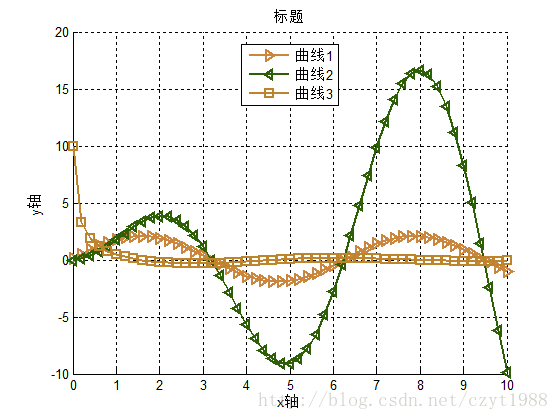
此例中,text_legend 和plot_handle用于保存句柄和文字,由于matlab中文字用向量连接会自动合并,因此,这里文字需要用cell来存储
legend默认是右上角,若需要控制位置,可以在legend的第三个参数设置。
legend(plot_handle,text_legend,0);代表图例放置在右下,数值可以从0到4,还有-1,他们的含义是:
- 0:自动把图例置于最佳位置,即和图中的曲线重复最少,此时,没改变一次大小,图例都会重新选择一次最佳位置;
- -1:置于坐标轴外面的右上角;
- 1:置于图形右上角,为默认值;
- 2:置于图形左上角;
- 3:置于图形左下角
- 4:置于图形右下角
图例也可以支持latex,和title,xlabel,ylabel原理一样,只需要设置'Interpreter'属性即可, 但不同的是,legend的Interpreter属性不能直接在函数legend中设置, 要获取legend的文字内容句柄,才能进行设置。可以使用findobj函数,可以找到已知句柄的子句柄。 因此,为了能控制legend内容,需要把legend函数返回的句柄记录下来
figure
set(gcf,'color','w');
size_y = size(y);
hold on
x_temp = x(1:2:end);
y_temp = y(:,1:2:end);
for i=1:size_y(1)
plot_style = strcat('-',marker_style{i,1});
handle_plot(i) = plot(x_temp,y_temp(i,:),plot_style);
set(handle_plot(i),'color',[rand rand rand]*0.85);%乘以0.85是为了随机颜色更深一点
set(handle_plot(i),'lineWidth',2);
text_legend{i} = sprintf('%10d',i);
end
handel_legend = legend(handle_plot,text_legend,0);
for i=1:size_y(1)
handel_temp = findobj(get(handel_legend,'Children'),'String',sprintf('%10d',i));
text_latex = ['$\int {\sqrt {{x^' num2str(i) '}} } dt$'];% 生成一个latex公式
set(handel_temp,'String',text_latex,'Interpreter','LaTex');
end
grid on
xlabel('x轴');
ylabel('y轴');
title('标题');
为了查找子句柄方便,需要给每个内容设置唯一的文字,然后通过文字查找,例子中为每个线形设置了一个序号, 并设定占位10字符(设定占位符是为了让legend的边框足够宽广,包下公式),关于latex的更详细内容可参考:
双坐标轴图形绘制 - plotyy
有时需要绘制两个变量在一个图上,但这两个变量的范围又差距很大,如一个可能是几百数量级的, 另一个可能是几十数量级的,这时候,用传统的hold on绘制出来的图线,低数量级的图线很难看清, 因此,需要给两个参数不同的坐标范围,matlab里面plotyy函数就是实现此功能。
figure
y_temp = y2.*1000;
[AX H1 H2] = plotyy(x,y1,x,y_temp);
grid on;
xlabel('x');
set(gcf,'color','w');
例子中[AX H1 H2]的作用非常重要,如果需要改变图形属性,他们是必不可少的。 对于plotyy来说,比较麻烦的是其属性的设置,由于有两个坐标系,因此在绘制时需要把两个坐标系及图线的句柄保存, AX保存了两个坐标轴对应的句柄AX(1)是左坐标,AX(2)是右坐标,H1和H2保存了两个图线的句柄。
为了设置坐标轴的文字,需要获取坐标轴的标签句柄,再设置,如下例子中的set(get(AX(1),'Ylabel'),'string','y1');既是把ax1对应的文字改为y1。 设置坐标轴的颜色直接改变坐标轴句柄的XColor和YColor属性,设置线条属性和plot函数一样。 效果见下例子:
figure
[AX H1 H2] = plotyy(x,y1,x,y_temp);
grid on
xlabel('x');
set(gcf,'color','w');
set(AX(1),'Xaxislocation','top');%把第一个数据的x轴提升到顶部
set(get(AX(1),'Xlabel'),'string','x1');%设置y1对应坐标轴内容
set(get(AX(1),'Ylabel'),'string','y1');%设置y1对应坐标轴内容
set(get(AX(2),'Xlabel'),'string','x2');%设置y2对应坐标轴内容
set(get(AX(2),'Ylabel'),'string','y2');%设置y2对应坐标轴内容
set(AX(1),'XColor','r','YColor','r');%设置y1对应x,y轴颜色
set(AX(2),'XColor','b','YColor','b');%设置y2对应x,y轴颜色
set(H1,'color','r');%设置y1线颜色
set(H2,'color','b');%设置y2线颜色
set(H1,'LineWidth',2);%设置y1线线宽
set(H2,'LineWidth',2);%设置y2线线宽
转载于:https://my.oschina.net/2nmjeSMen3/blog/674357





相关推荐
总结来说,MATLAB绘图功能强大,不仅可以绘制基础图表,还能实现复杂的可视化需求。通过深入学习和实践,我们可以利用这些代码高效地分析和展示数据,提高科研和工程项目的效率。了解并掌握MATLAB的绘图代码,对于...
### Matlab绘图总结知识点概述 Matlab作为一门高级数学软件,被广泛应用于工程、科研和教育领域。Matlab的核心功能之一就是其强大的绘图功能,本文将对Matlab中二维和三维图形的绘制方法进行总结,并对图形的辅助...
Matlab作图函数的总结与分析,Matlab提供了丰富的作图函数,有100个之多。在教学和学习中显得有点杂乱。我们先对 它们进行总结和分类,并提炼出它们的共性和特性。
以下是对MATLAB仿真绘图经验的详细总结: 1. **基本绘图函数** - `plot(x, y)`: 用于绘制二维线图,其中`x`和`y`是对应的数据点。 - `scatter(x, y)`: 用于绘制散点图,可以直观地展示数据分布。 - `bar(x, y)`:...
总结来说,VB调用MATLAB绘图涉及的关键知识点包括:VB与MATLAB的COM接口、MATLAB的绘图函数、以及MATLAB图像数据到VB Bitmap对象的转换。这种结合方式极大地拓展了VB应用的图形处理能力,使其能够利用MATLAB的高级...
3. 调用MATLAB绘图函数: 假设你的.m文件中有名为`plotCloud`的函数用于绘制云图,你可以这样调用: ```csharp matlab.Execute("plotCloud()"); ``` 4. 获取或显示MATLAB图形窗口: MATLAB的图形窗口在C#中是不可见...
“double”、“char”、“if”、“elseif”、“property”、“nameValue”、“plot”、“axis”等关键词表明,文档内容涉及MATLAB的数据类型、条件控制语句、属性值设置以及绘图功能。在MATLAB中,“double”通常...
### 如何用Matlab绘图 #### 一、引言 Matlab 是一款强大的数学软件,广泛应用于工程计算、算法开发、数据分析等多个领域。其中,绘图功能是 Matlab 的一大特色,它允许用户轻松地创建二维(2D)和三维(3D)图形,...
以下是对MATLAB绘图功能的详细总结: 1. 单矢量绘图: 使用`plot`函数,可以绘制基于两个一维向量的二维图形。例如: ```matlab x = [1 2 3 4 5 6 7 8 9 10]; y = [0 0.6 2.3 5 8.3 11.7 15 17.7 19.4 20]; ...
Comsol模拟周期性超表面多极子分解的实践指南:公式总结、程序演示及Matlab绘图全解析,Comsol周期性超表面多极子分解的原理与应用:含公式总结、Comsol程序及Matlab绘图的一键使用教程,Comsol周期性超表面多极子分解...
《MATLAB绘图详解》 MATLAB是一种强大的数学计算软件,同时也是一款优秀的数据可视化工具。在第五章“MATLAB绘图”中,我们将深入探讨如何使用MATLAB来创建各种类型的图形,包括二维数据曲线图、其他二维图形、隐...
【Matlab绘图在数学建模中的应用】 在数学建模过程中,数据可视化是一个至关重要的环节,可以帮助我们更好地理解数据分布、对比不同类别以及展示分析结果。Matlab作为一款强大的科学计算软件,提供了丰富的绘图函数...
【Matlab绘图技术在数学建模中的应用】 在数学建模中,数据可视化是至关重要的,它能够帮助我们理解并解释复杂的模型结果。Matlab作为一款强大的数值计算与科学计算软件,提供了丰富的图形绘制功能,包括饼状图、3D...
MATLAB绘图命令是科研人员在进行数学建模和数据分析时不可或缺的工具。掌握MATLAB绘图命令,可以帮助科研人员更直观地展示数据和分析结果。MATLAB中绘图功能主要依赖plot函数及其衍生命令,以下是一些实用技巧和知识...
Matlab具有强大的绘图功能,提供了很多二维三维图像处理函数
他的这篇文章是为了帮助学生更好地学习和掌握Matlab作图函数而作的总结与分析。文章发表在高等理科教育杂志2005年第6期(总第64期),获得了新疆大学校基金“应用软件程序设计”重点课程建设项目的资助。
Matlab绘图是科学计算和工程领域中常用的数据可视化工具,其功能强大,使用方便。本文主要针对Matlab绘图中二维数据曲线图的绘制技巧进行介绍。 首先,Matlab提供了plot函数,用于绘制二维数据曲线图。其基本调用...
本文将总结MATLAB中的几个主要三维绘图函数,包括`mesh`、`surf`、`peaks`、`waterfall`、`meshc`、`surfc`以及`contour3`和`plot3`。 1. `mesh`和`plot3`: - `mesh`函数用于绘制三维网线图,它通过连接一系列...